Πώς να αποκτήσετε τον εκτυπωτή σας στο διαδίκτυο εάν εμφανίζεται εκτός σύνδεσης

Αν ο εκτυπωτής σας εμφανίζεται εκτός σύνδεσης, ακολουθήστε αυτές τις συμβουλές για να τον επαναφέρετε online.
Όλοι γνωρίζουν πώς να σκοτώνουν ένα πρόγραμμα χρησιμοποιώντας τη Διαχείριση εργασιών στα Windows ή το Force Quit στο OS X, αλλά μερικές φορές είναι χρήσιμο να σκοτώνεις ένα πρόγραμμα χρησιμοποιώντας τη γραμμή εντολών. Έχω αντιμετωπίσει αρκετές περιπτώσεις όπου το πρόγραμμα αρνήθηκε να τερματιστεί μέσω του Task Manager, ακόμη και όταν προσπάθησα να σκοτώσω την υποκείμενη διαδικασία. Το Force Quit έχει τις δικές του ιδιορρυθμίες και δεν σκοτώνει πάντα ένα πρόγραμμα όπως θα έπρεπε. Τότε μπορείτε να χρησιμοποιήσετε τη δύναμη της γραμμής εντολών.
Σε αυτό το άρθρο, θα εξετάσω τις εντολές για τη θανάτωση ενός προγράμματος σε Windows, OS X και Linux. Είναι ενδιαφέρον ότι συνήθως υπάρχουν περισσότερες από μία εντολές για την επίτευξη αυτού του στόχου, οπότε θα προσπαθήσω να αναφέρω τις διαφορετικές που έχω χρησιμοποιήσει. Δεν είναι μια εξαντλητική λίστα, επομένως εάν χρησιμοποιείτε διαφορετική εντολή που δεν αναφέρεται εδώ, ενημερώστε μας στα σχόλια.
Windows – TSKILL και TASKKILL
Στα Windows, μπορείτε να χρησιμοποιήσετε δύο εντολές για να σκοτώσετε ένα πρόγραμμα: TSKILL και TASKKILL. Το TSKILL είναι μια πιο απλή και λιγότερο ισχυρή εντολή, αλλά κάνει τη δουλειά μια χαρά. Για παράδειγμα, εάν εκτελείτε το Microsoft Word, το όνομα της διαδικασίας είναι winword.exe. Για να σκοτώσετε το Word από τη γραμμή εντολών, απλώς πληκτρολογήστε την ακόλουθη εντολή:
tskill winword
Αυτό θα σκοτώσει το Word και θα χάσετε τυχόν μη αποθηκευμένα δεδομένα, επομένως πρέπει να είστε προσεκτικοί χρησιμοποιώντας το. Το δοκίμασα σε ένα μη αποθηκευμένο έγγραφο του Word και απλώς εξαφανίστηκε όταν το έτρεξα, χωρίς να μου ζητηθεί η αποθήκευση των εγγράφων. Αυτό ισχύει λίγο πολύ για όλες τις εντολές που θα αναφέρω εδώ, καθώς αυτό είναι το θέμα. Μπορείτε να σκοτώσετε ένα πρόγραμμα αμέσως χωρίς ερωτήσεις.
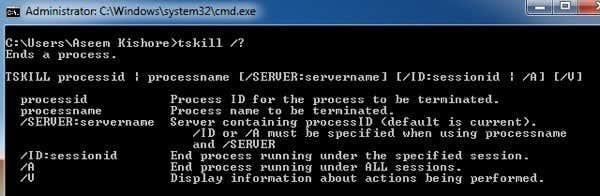
Ένα πράγμα που πρέπει να σημειωθεί είναι ότι τις περισσότερες φορές που χρησιμοποιείται αυτή η εντολή, χρησιμοποιείται με την παράμετρο /A. Το /A λέει στην εντολή να τερματίσει τη διαδικασία που εκτελείται σε όλες τις περιόδους λειτουργίας. Έτσι, συνήθως θα πληκτρολογήσετε την ακόλουθη εντολή για να βεβαιωθείτε ότι η διαδικασία έχει ολοκληρωθεί:
tskill /A winword
Η δεύτερη εντολή, που έχει περισσότερες επιλογές και είναι πιο ισχυρή, είναι η TASKKILL. Αν κοιτάξετε τη σελίδα βοήθειας για το TASKKILL, καταλαβαίνετε τι εννοώ:
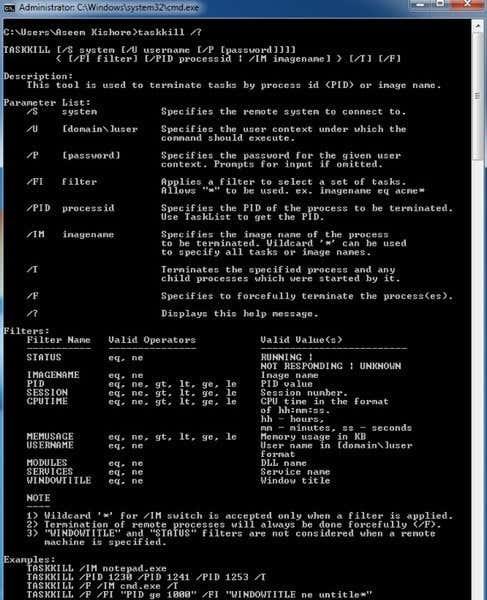
Εάν θέλετε να έχετε περισσότερο έλεγχο και επιλογές για να σκοτώσετε ένα πρόγραμμα στα Windows, χρησιμοποιήστε το TASKKILL. Για αρχάριους, μπορείτε να σκοτώσετε ένα πρόγραμμα χρησιμοποιώντας την ακόλουθη εντολή:
taskkill /F /IM winword.exe
Σημειώστε ότι πρέπει να χρησιμοποιήσετε .EXE όταν χρησιμοποιείτε την εντολή TASKKILL. /F σημαίνει βίαιο τερματισμό της διαδικασίας. /IM σημαίνει το όνομα της εικόνας, δηλαδή το όνομα της διαδικασίας. Εάν θέλετε να σκοτώσετε χρησιμοποιώντας το αναγνωριστικό διεργασίας (PID), πρέπει να χρησιμοποιήσετε /PID αντί για /IM. Το /T είναι υπέροχο γιατί θα σκοτώσει όλες τις θυγατρικές διεργασίες που ξεκινούν από την καθορισμένη διαδικασία.
Μπορείτε επίσης να χρησιμοποιήσετε το TASKKILL για να συνδεθείτε απομακρυσμένα σε άλλο σύστημα και να σκοτώσετε μια διεργασία σε αυτό το απομακρυσμένο σύστημα. Αυτό που επίσης μου αρέσει είναι η δυνατότητα χρήσης χαρακτήρων μπαλαντέρ στο TASKKILL.
OS X/Linux – KILL and KILLALL
Στο OS X και στο Linux, έχετε δύο εντολές για τη θανάτωση διεργασιών: KILL και KILLALL. Πρέπει να τα εκτελέσετε στο παράθυρο του τερματικού. Για να σκοτώσετε ένα πρόγραμμα, πρέπει είτε να χρησιμοποιήσετε το όνομα του προγράμματος είτε το αναγνωριστικό της διαδικασίας. Υπάρχουν μερικοί τρόποι με τους οποίους μπορείτε να βρείτε αυτές τις πληροφορίες. Ένας τρόπος είναι μέσω του Activity Monitor.
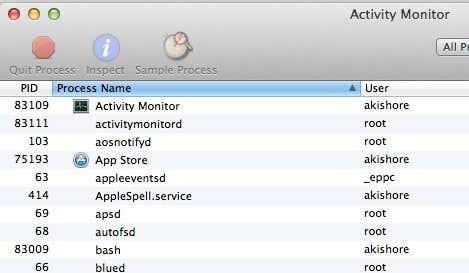
Ωστόσο, αυτό απαιτεί τη διεπαφή GUI. Εάν χρησιμοποιείτε τη γραμμή εντολών για να σκοτώσετε μια διαδικασία, μπορείτε να χρησιμοποιήσετε τη γραμμή εντολών για να βρείτε επίσης τις πληροφορίες διεργασίας. Δύο εντολές που μου έρχονται στο μυαλό είναι το top και το ps -ax .
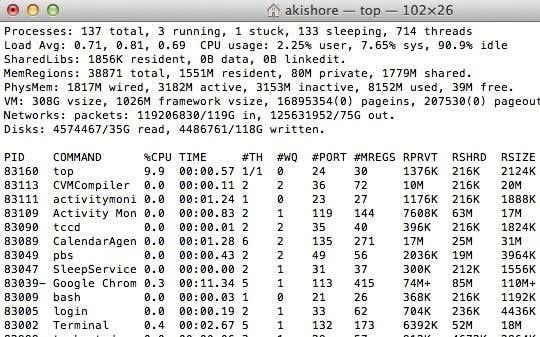
Το top θα σας δώσει μια λίστα διεργασιών με το PID και το όνομα του προγράμματος ταξινομημένο επίσης κατά χρήση της CPU. Είναι ένας γρήγορος τρόπος για να βρείτε τη διαδικασία που θέλετε να σκοτώσετε. Το ps -ax θα σας δώσει μια λίστα ταξινομημένη κατά PID και τη διαδρομή του προγράμματος. Είναι ελαφρώς διαφορετικό από το top.
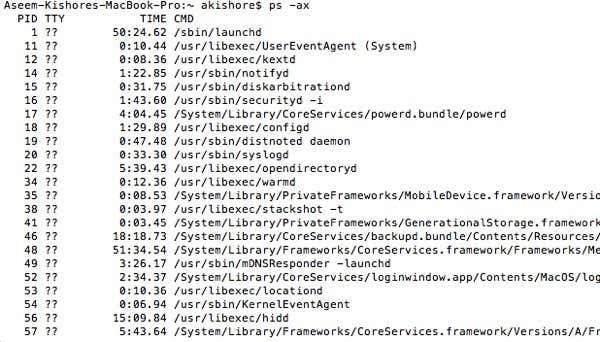
Τώρα για τη θανάτωση του προγράμματος στο OS X. Μπορείτε απλά να πληκτρολογήσετε την ακόλουθη εντολή για να σκοτώσετε μια συγκεκριμένη διαδικασία:
kill -9 83002
Το 83002 είναι η διαδικασία τερματικού και το 9 σημαίνει να σκοτώσετε τη διαδικασία. Μπορείτε να χρησιμοποιήσετε άλλους αριθμούς όπως 3, που σημαίνει Έξοδος ή 6, που σημαίνει Άκυρο. Κυρίως, όμως, θα παραμείνετε με το 9. Μπορείτε επίσης να χρησιμοποιήσετε την εντολή KILL για να σκοτώσετε όλες τις διεργασίες που εκτελούνται, αν και πιθανότατα δεν θα πρέπει ποτέ να χρησιμοποιήσετε αυτήν την εντολή.
σκοτώστε -ΟΡΟΣ -1
Όπου το KILL είναι χρήσιμο για τη θανάτωση μιας διαδικασίας ή όλων των διεργασιών, το KILLALL χρησιμοποιείται για τη θανάτωση μιας ομάδας διεργασιών. Για παράδειγμα, εάν εκτελείτε το Google Chrome, ενδέχεται να εκτελούνται 10 διαδικασίες Chrome. Θα ήταν πραγματικά ενοχλητικό να χρησιμοποιήσετε το KILL δέκα φορές για να κλείσετε το Chrome. Αντίθετα, θα μπορούσατε να χρησιμοποιήσετε το KILLALL ως εξής:
killall Evernote
ή
killall "Google Chrome"
Σημειώστε ότι πρέπει να χρησιμοποιήσετε τα μεμονωμένα εισαγωγικά ή οτιδήποτε μεγαλύτερο από μία λέξη. Επίσης, εάν η διαδικασία δεν εκτελείται με το όνομά σας, αλλά αντ' αυτού εκτελείται υπό root, πρέπει να χρησιμοποιήσετε την ακόλουθη εντολή:
sudo killall "Google Chrome"
ή
sudo killall -9 "Google Chrome"
Και πάλι, το 9 στέλνει το συγκεκριμένο σήμα στο KILL και όχι στο TERM. Το Sudo χρειάζεται μόνο εάν λάβετε ένα σφάλμα σχετικά με την έλλειψη άδειας. Διαφορετικά, μπορείτε να κάνετε πρόγραμμα killall ή πρόγραμμα killall -9 . Στο OS X, η εντολή KILLALL είναι πολύ χρήσιμη όταν δεν μπορείτε να αναγκάσετε να τερματίσετε ένα πρόγραμμα. Δεν χρειάζεται να γνωρίζετε το αναγνωριστικό της διαδικασίας, κάτι που είναι ωραίο. Απλώς πληκτρολογήστε το όνομα και όλες οι διεργασίες θα σκοτωθούν που σχετίζονται με αυτό το όνομα.
Αυτό το άρθρο είχε σκοπό να σας δώσει πιο προηγμένες μεθόδους για την εξάλειψη ενός προγράμματος σε Windows, OS X και Linux. Εάν έχετε οποιεσδήποτε ερωτήσεις σχετικά με τη θανάτωση ενός προγράμματος χρησιμοποιώντας τη γραμμή εντολών, δημοσιεύστε ένα σχόλιο και θα προσπαθήσω να σας βοηθήσω. Απολαμβάνω!
Αν ο εκτυπωτής σας εμφανίζεται εκτός σύνδεσης, ακολουθήστε αυτές τις συμβουλές για να τον επαναφέρετε online.
Είναι εύκολο να βρείτε όλες τις φωτογραφίες και τα βίντεο σας στο Google Photos. Δείτε πώς μπορείτε να τα εντοπίσετε γρήγορα και εύκολα.
WEB 3.0 (ή αλλιώς "Web3") είναι το μέλλον του Διαδικτύου, προσφέροντας δυνατότητες αποκέντρωσης και νέες τεχνολογίες που αλλάζουν τον τρόπο με τον οποίο αλληλεπιδρούμε με το διαδίκτυο.
Πρόσκληση χρηστών στο Discord. Μάθετε πώς να στείλετε και να προσαρμόσετε προσκλήσεις στο Discord με εύκολα βήματα!
Το Instagram είναι αναμφίβολα η πιο καυτή, πιο μοντέρνα εφαρμογή κοινωνικής δικτύωσης. Δείτε πώς να επιλύσετε τα θολά Instagram Stories σας με τους 13 καλύτερους τρόπους.
Προβλήματα φόρτωσης ιστοσελίδων και πώς να τα διορθώσετε. Συμβουλές για τον υπολογιστή σας.
Όλοι έχουν στείλει ένα μήνυμα που σχεδόν αμέσως μετάνιωσαν που έστειλαν. Είναι μέρος της ψηφιακής εποχής -- η άμεση ικανότητα να ανταποκρίνεσαι σε κάποιον κάνει λίγο πιο επικίνδυνο το σύννεφο.
Η γλώσσα ή η ένταση δεν πρέπει να σας εμποδίζουν να απολαμβάνετε βίντεο στο YouTube μέσω της αυτόματης μετάφρασης και των υποτίτλων.
Είτε για αισθητικούς λόγους είτε για προσβασιμότητα, η αναστροφή χρωμάτων σε μια ψηφιακή εικόνα είναι εύκολη με τα κατάλληλα εργαλεία. Δείτε πώς να το κάνετε.
Ανακαλύψτε πώς να δείτε ποιοι έχουν δει τις ιστορίες σας στο Facebook και πώς να προστατέψετε την ιδιωτικότητα σας.
Ανακαλύψτε πώς να αλλάξετε τη γλώσσα στο Netflix για καλύτερη εμπειρία θέασης. Οδηγίες και συμβουλές για όλες τις συσκευές.
Μάθετε πώς να περιορίσετε κάποιον στο Instagram για να προστατευτείτε από απρόσκλητες αλληλεπιδράσεις και διαδικτυακό εκφοβισμό.
Ανακαλύψτε πώς να εντοπίσετε και να διαχειριστείτε τις πρόχειρες αναρτήσεις σας στο Facebook με αυτόν τον οδηγό. Μάθετε πώς να αποθηκεύετε και να ανακτάτε πρόχειρα για προσωπικούς και επαγγελματικούς λογαριασμούς.
Το Google Chromecast είναι μια από τις καλύτερες συσκευές για μετάδοση βίντεο στην τηλεόρασή σας από την κινητή συσκευή σας. Οδηγίες για την αλλαγή Wi-Fi στο Chromecast σας.
Σε αντίθεση με άλλες υπηρεσίες τηλεοπτικής ροής, το Peacock TV προσφέρει ένα δωρεάν πρόγραμμα που επιτρέπει στους χρήστες να μεταδίδουν έως και 7500 ώρες επιλεγμένων ταινιών, τηλεοπτικών σειρών, αθλητικών εκπομπών και ντοκιμαντέρ χωρίς να πληρώσουν δεκάρα. Είναι μια καλή εφαρμογή για να έχετε στη συσκευή ροής σας εάν χρειάζεστε ένα διάλειμμα από την πληρωμή των τελών συνδρομής Netflix.
Το Zoom είναι μια δημοφιλής εφαρμογή τηλεδιάσκεψης και συσκέψεων. Εάν βρίσκεστε σε μια σύσκεψη Zoom, μπορεί να είναι χρήσιμο να κάνετε σίγαση στον εαυτό σας, ώστε να μην διακόψετε κατά λάθος τον ομιλητή, ειδικά εάν η σύσκεψη είναι μεγάλη, όπως ένα διαδικτυακό σεμινάριο.
Είναι ωραίο να "κόβεις το καλώδιο" και να εξοικονομείς χρήματα μεταβαίνοντας σε υπηρεσίες ροής όπως το Netflix ή το Amazon Prime. Ωστόσο, οι εταιρείες καλωδίων εξακολουθούν να προσφέρουν ορισμένους τύπους περιεχομένου που δεν θα βρείτε χρησιμοποιώντας μια υπηρεσία κατ' απαίτηση.
Το Facebook είναι το μεγαλύτερο δίκτυο μέσων κοινωνικής δικτύωσης, με δισεκατομμύρια ανθρώπους να το χρησιμοποιούν καθημερινά. Αυτό όμως δεν σημαίνει ότι δεν έχει κανένα πρόβλημα.
Μπορείτε να χρησιμοποιήσετε το Facebook για να μείνετε σε επαφή με φίλους, να αγοράσετε ή να πουλήσετε προϊόντα, να συμμετάσχετε σε ομάδες θαυμαστών και πολλά άλλα. Ωστόσο, προβλήματα προκύπτουν όταν προστίθενται σε ομάδες από άλλα άτομα, ειδικά εάν αυτή η ομάδα έχει σχεδιαστεί για να σας στέλνει ανεπιθύμητα μηνύματα ή να σας πουλήσει κάτι.
Σε πολλούς ανθρώπους αρέσει να αποκοιμούνται ακούγοντας μουσική. Εξάλλου, με τον αριθμό των χαλαρ��τικών playlist εκεί έξω, ποιος δεν θα ήθελε να αποκοιμηθεί στις απαλές πινελιές ενός ιαπωνικού φλάουτου.
Όταν ενεργοποιήσετε το ποσοστό μπαταρίας στο τηλέφωνό σας Android, γνωρίζετε πόση μπαταρία απομένει. Δείτε πώς να το ενεργοποιήσετε εύκολα.
Το WhatsApp Web δεν λειτουργεί; Μην ανησυχείτε. Ακολουθούν ορισμένες χρήσιμες συμβουλές που μπορείτε να δοκιμάσετε για να λειτουργήσει ξανά το WhatsApp.
Μάθετε πώς να επιταχύνετε τον χρόνο που περνάτε εργάζεστε σε αρχεία PowerPoint μαθαίνοντας αυτές τις σημαντικές συντομεύσεις πληκτρολογίου.
Αν δεν είστε βέβαιοι για τις εμφανίσεις, την εμβέλεια και τη συμμετοχή στο Facebook, συνεχίστε να διαβάζετε για να μάθετε. Δείτε αυτή την εύκολη εξήγηση.
Αν αναρωτιέστε τι είναι αυτή η λέξη-κλειδί υπολογισμός ομίχλης στον τομέα της υπολογιστικής νέφους, τότε βρίσκεστε στο σωστό μέρος. Διαβάστε για να μάθετε περισσότερα!
Επαναφέρετε τα εικονίδια της αρχικής οθόνης στο iPad σας και ξεκινήστε ξανά για να οργανώσετε τα εικονίδια σας με πιο εύκολο τρόπο. Ακολουθήστε τα εύκολα βήματα που αναφέρονται εδώ.
Γνωρίζοντας πώς να αλλάξετε τις ρυθμίσεις απορρήτου του Facebook σε τηλεφώνου ή tablet, θα διευκολύνει τη διαχείριση του λογαριασμού σας.
Αλλάξτε την προεπιλεγμένη μηχανή αναζήτησης στο Opera για Android και απολαύστε τις προτιμώμενες επιλογές σας. Ανακαλύψτε τον γρηγορότερο τρόπο. Αλλάξτε την προεπιλεγμένη μηχανή αναζήτησης που χρησιμοποιεί ο περιηγητής Opera για Android με αυτά τα εύκολα βήματα.
Δείτε ποιά βήματα να ακολουθήσετε για να απενεργοποιήσετε τον Google Assistant και να αποκτήσετε κάποια ηρεμία. Νιώστε λιγότερο παρακολουθούμενοι και απενεργοποιήστε τον Google Assistant.
Εάν θέλετε απλά να ζητήσετε από φίλους συστάσεις για μια συγκεκριμένη δραστηριότητα, μεταβείτε στο "Τι σκέφτεστε;" και πληκτρολογήστε την ερώτησή σας.


























